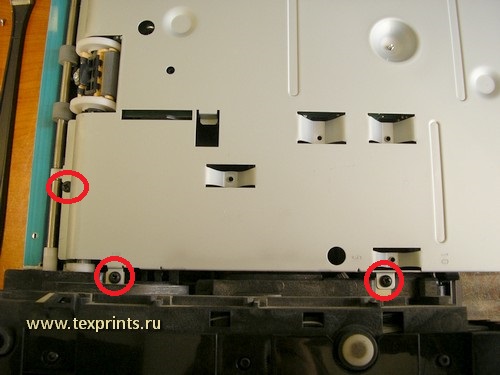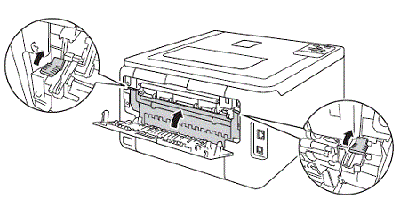Проблема
На компьютере появляется сообщение «Door Open» (Открыта дверца) или «Push the output tray all the way down» (Надавите на приемный лоток до конца вниз).
Решение первое: Убедитесь в том, что крышка отсека картриджа закрыта
Если крышка отсека картриджа не полностью закрыта, на компьютере отобразится сообщение об ошибке. Чтобы убедиться в том, крышка отсека картриджей закрыта, выполните следующие действия.
-
Убедитесь, что выходной лоток опущен полностью.
-
Откройте крышку отсека картриджей.
Рис. : Открытие крышки отсека картриджей
-
Закройте крышку отсека картриджей. Левый верхний и правый верхний углы крышки отсека картриджей должны быть задвинуты на место до щелчка.
Рис. : Закрытие дверцы отсека картриджей
-
Проверьте, выводится ли на компьютере сообщение об ошибке.
-
Если эти действия привели к устранению неполадки, дальнейшие действия не требуются.
-
Если проблема не решена, перейдите к следующему решению.
Решение второе: Проверьте, не присутствует ли около крышки отсека картриджей посторонних предметов
Посторонние предметы могут препятствовать полному закрытию крышки отсека картриджей. Для проверки устройства на наличие посторонних предметов внутри корпуса выполните следующие действия.
-
Изучите крышку и область вокруг нее на наличие посторонних предметов, которые препятствуют полному закрытию крышки.
Примечание.
Остатки бумаги, упаковочный материал или лента могут препятствовать полному закрыванию крышки.
-
Извлеките все посторонние предметы.
-
Проверьте, выводится ли на компьютере сообщение об ошибке.
-
Если эти действия привели к устранению неполадки, дальнейшие действия не требуются.
-
Если проблема не решена, перейдите к следующему решению.
Решение третье: Сброс настроек многофункционального устройства
Иногда для устранения сообщения об ошибки можно выполнить сброс настроек устройства. Для сброса настроек устройства выполните следующие действия.
-
Не выключая принтер, отсоедините кабель питания от разъема на задней панели принтера.
-
Отсоедините кабель питания от электрической розетки.
-
Подождите не менее 15 секунд.
-
Вставьте вилку кабеля питания обратно в электрическую розетку.
-
Подключите кабель питания обратно к принтеру.
-
Включите принтер.
-
Если эти действия привели к устранению неполадки, дальнейшие действия не требуются.
-
Если проблема не решена, перейдите к следующему решению.
Решение четвертое: Обратитесь с устройством в сервисный центр
Выполните сервисное обслуживание или замените устройство HP, если все предыдущие действия были выполнены.
Оплата за ремонт может взиматься для устройств с истекшим сроком гарантии.
For all guys missing support for their devices regarding this error here a few facts
The error is caused by a micro switch that is pushed by the white lever while closing the door.
If that piece is broken switch can not work and there fore you get the error message.
Like it or not but you are a lucky one cause you only have to fix that tiny piece by glueing or by replacing it and buying it as a used part cause now I have a few of them after I had to repair.
If your piece is looking like this things become more serious cause then most likely your micro switch is dead.
You wanna know if that is dead?
Well, that is pretty easy to check if you have understood how it works.
The rear door and its white lever is driven by a spring that let the lever press upwards.
So the micro switch must be above that point where the white lever goes into the device corpus.
Here is the picture where you can see a screwdriver starting to do the job the lever normally does.
But the screwdriver allows me to show how it works.
You have to push the micro switch a bit more upwards and then the error message will disappear assuming the door is closed.
If you are not able to work from down below the printer and in parallel checking the display there is another trick.
If you push the switch upwards you can not see or hear that it works but if you let it down again you will hear a sound of a relais and that will appear as a signal that rear door is open (again). Press the microswitch upwards and then let the switch fall down again to hear a tiny but hearable sound of a relais.
Well, at least now you can understand what is causing the problem but to solve it that is another side of the coin I have not identified yet.
But you should ask your local dealer and HP why
* they do not deliver these documentations ?
* HP uses a microswitch that breaks after 10 times of usage cause our printer have below 5000 printed pages , no jams, therefore no need to open this door ?
* HP quality control did not stop this faulty switch desaster by a new supplier / different switch ?
A micracle that HP does not explain a solution or offers these parts as far as I had checked the reference and part list. The only thing I found out is that the micro sensor or switch regarding rear door open error is called SR607 and that this SR607 is connected to the high voltage Power supply. But no part number.
How to fix that problem?
I still do not know if there is a switch I can exchange and how.
But I fear that I have to remove all body covers to get access to that area and to exchange that piece.
No, I do not know where to buy these parts and if the switch is dead or something is broken inside but I assume that your local HP dealer won`t be able to sell you the parts you need to get it fixed.
The only chance might be to buy dead M276 that died by another cause than the rear door is open error.
I will try to fix it cause I had bough dead machines as spare part donators in the hope to fix the problem.
And this is a very expensive repair cause the machines are heavy, shipping is quite expensive so I had to pay over 75$ for the complete dead machine — instead of buying a spare part from HP for 5 or 10€ including shipping.
What a shame and desaster regarding to call themselves a sustainable company while kicking the devices in to the trash can by simply not offering parts and support which could be delivered easily …
If HP does not change that I will be gone — after 30+ years of HP printer purchases.
For all guys missing support for their devices regarding this error here a few facts
The error is caused by a micro switch that is pushed by the white lever while closing the door.
If that piece is broken switch can not work and there fore you get the error message.
Like it or not but you are a lucky one cause you only have to fix that tiny piece by glueing or by replacing it and buying it as a used part cause now I have a few of them after I had to repair.
If your piece is looking like this things become more serious cause then most likely your micro switch is dead.
You wanna know if that is dead?
Well, that is pretty easy to check if you have understood how it works.
The rear door and its white lever is driven by a spring that let the lever press upwards.
So the micro switch must be above that point where the white lever goes into the device corpus.
Here is the picture where you can see a screwdriver starting to do the job the lever normally does.
But the screwdriver allows me to show how it works.
You have to push the micro switch a bit more upwards and then the error message will disappear assuming the door is closed.
If you are not able to work from down below the printer and in parallel checking the display there is another trick.
If you push the switch upwards you can not see or hear that it works but if you let it down again you will hear a sound of a relais and that will appear as a signal that rear door is open (again). Press the microswitch upwards and then let the switch fall down again to hear a tiny but hearable sound of a relais.
Well, at least now you can understand what is causing the problem but to solve it that is another side of the coin I have not identified yet.
But you should ask your local dealer and HP why
* they do not deliver these documentations ?
* HP uses a microswitch that breaks after 10 times of usage cause our printer have below 5000 printed pages , no jams, therefore no need to open this door ?
* HP quality control did not stop this faulty switch desaster by a new supplier / different switch ?
A micracle that HP does not explain a solution or offers these parts as far as I had checked the reference and part list. The only thing I found out is that the micro sensor or switch regarding rear door open error is called SR607 and that this SR607 is connected to the high voltage Power supply. But no part number.
How to fix that problem?
I still do not know if there is a switch I can exchange and how.
But I fear that I have to remove all body covers to get access to that area and to exchange that piece.
No, I do not know where to buy these parts and if the switch is dead or something is broken inside but I assume that your local HP dealer won`t be able to sell you the parts you need to get it fixed.
The only chance might be to buy dead M276 that died by another cause than the rear door is open error.
I will try to fix it cause I had bough dead machines as spare part donators in the hope to fix the problem.
And this is a very expensive repair cause the machines are heavy, shipping is quite expensive so I had to pay over 75$ for the complete dead machine — instead of buying a spare part from HP for 5 or 10€ including shipping.
What a shame and desaster regarding to call themselves a sustainable company while kicking the devices in to the trash can by simply not offering parts and support which could be delivered easily …
If HP does not change that I will be gone — after 30+ years of HP printer purchases.
- 28 Сен 2011
Здравствуйте всем.
Проблема в следующем:
Пару месяцев назад из-за постоянных подключений-отключений от компьютера раздолбался USB-разъем на самом принтере. После этого он использовался как копир, причем без проблем. Месяц назад припаял шнур USB напрямую к плате. Проводками не ошибся — 100%. После сборки начал выдавать на дисплее ошибку «Открыта дверца». Теперь вообще не работает. Микрик, отвечающий за закрытие передней дверцы проверил — работает. Закоротил проводки идущие на плату от микрика на постоянное закрытие передней дверцы. Проблема не решена. Есть какие соображения ? Где микрик задней дверцы, если он есть ? Ситуация безвыходная, бодаюсь уже месяц. Тонкий ремонт не нужен. Надо, чтобы он просто работал. Даже если закоротить все проверочные контакты и задраить все люки
Заранее спасибо.
- 28 Сен 2011
Завтра поглядаю на работе вроде бы похожее создание есть у нас.
Возникает пару вопросов все панели после сборки были поставлены на место?
А реально у принтеров такого класса и есть две дверки одна впереди туда картридж вставляется, а вторая сзади, используется для извлечения замятой бумаги, даже неплотное закрытие дверок может привести к таким проблемам.
- 29 Сен 2011
kolljj, На задней крышке нет никакого концевика. И предусмотрена она для прямого пропускания листа с ручного лотка без изгибов. Применимо больше к картону.
mashinistus сказал(а):
После сборки начал выдавать на дисплее ошибку «Открыта дверца»
Тебя эта фраза ни начто не наводит? Сопля после пайки к примеру. Опять же, как паял, не снес ли чего смд-шного ненароком и т.д.
- 29 Сен 2011
только что гляну правда зверюга 4300 но насколько я понял одно и тоже, с тылу под сканером есть небольшая крышка вот на ней должен быть датчик на открытие ищи найдешь
Добавлено 29-09-2011 08:12
вот скрин из инструкции
- 29 Сен 2011
kolljj, Да нет там никакого датчика, концевика, микрика! Аппарат и без задней крышки работать может. Задняя крышка нужна либо при открытой для прямого прохождения листа, либо при закрытой направлении листа в выходной лоток.
Дверца в сабже только одна, которая оборудована концевиком — передняя.
mashinistus, переведи аппарат на англицкий язык и скажи, что он пишет на аглицком.
- 29 Сен 2011
точно проверил с открытой печатает не возмущается, тоды два варианта или внесена неисправность на плану во время впаивания, но все таки так пишет зашитую неисправность возможно под какой то крышкой есть кнопка и пока крышка снята или не нажат концевик будет принтер ругаться
- 29 Сен 2011
kolljj: Собирал-разбирал его уже пару десятков раз. Панели все на месте.
advigor: Соплей после пайки нет — проверял первым делом. Как паял: полностью отсоединил и вытащил плату из принтера, запаял маломощным паяльником, вставил обратно.
Перевел на аглицкий. Пишет «[Door Open]» перемигиваясь с «Ready 100%».
- 29 Сен 2011
такой аппарат не разбирал по этому точно сказать не могу где и что, но вот к примеру на кеноне 3200 при снятии левой крышки не будет работать там микрик
поглядай тут схема разборки правда железа но видны кое какие датчики ссылка скрыта от публикации
- 2 Окт 2011
на боковой крышке, стоит микрик передней дверцы, он подключается на плату управления, возможно забыл вставить.
- 2 Окт 2011
Смотрим на «морду» снимаем правую крышку-проверяем качество разьема-микрик передней дверци контачит или нет? -бывет на самой «мамке» разьём не пропаен.
- 3 Окт 2011
сюткин, На боковой крышке (правой) стоит микрик, который подает +5в на ЛСУ. Микрик же закрытия дверцы находится на самой плате БП/ВВ и нажимается рычажком.
Добавлено 03-10-2011 06:41
mashinistus сказал(а):
Микрик, отвечающий за закрытие передней дверцы проверил — работает. Закоротил проводки идущие на плату от микрика на постоянное закрытие передней дверцы.
Вот в этом и вся ошибка. Ты не тем микриком занимался.
И еще, контакты микрика дверцы, если мне не изменяет память, идут на форматер через разъем. Проверь прохождение сигнала.
- 3 Окт 2011
Микрик, на закрытие передней дверцы, находится под правой боковой крышкой аппарата.
- 3 Окт 2011
berdyanec, микрик закрытия передней дверцы находится на плате. См. фото.
А на самой станине, под правой крышкой, укреплен рычаг, который и приводит в действие микрик.
- 4 Окт 2011
Оп-па … Ща попробую. А то уже собрался выкидывать его — дай, думаю еще раз загляну на форум…
Добавлено 04-10-2011 18:51
Н-да. Микрик, что на плате (на фото) отвечает за замятие бумаги. По-аглицки пишет «[Paper Jam 1] Open/Close Door».
Добавлено 04-10-2011 18:54
Завтра прозвоню контакты на плате. Хотя с какой радости там что-то должно неконтачить ? Разъем USB на другой плате. Та, на которой микрики даже не откручивалась от корпуса.
- 5 Окт 2011
mashinistus сказал(а):
Микрик, что на плате отвечает за замятие бумаги. По-аглицки пишет «[Paper Jam 1] Open/Close Door».
Эти слова впору записать в перлы
Вот так вот, когда происходит замятие, какая-то неведомая сила давит на рычаг микрика, сигнализируя об оном.
А то, что поменялась индикация ошибки ни о чем не говорит?
Тебе матчасть сначала надо подучить. За ошибку «Paper Jam 1», а также наличие/отсутствия картриджа, а также регистрацию отвечает датчик, флажек которого находится посредине тракта, под картриджем, а соответствующая ему оптопара на той же плате.
- 5 Окт 2011
А можно без загадок и подколов? Как для чайника?
- 5 Окт 2011
mashinistus, курс ликбеза мне проводить особо некогда. Опыт приходит не от подсказок, а от подталкивания к пути истиному и самостоятельному шевелению извилинами.
Так вот, если бы ты знал хоть немного матчасть принтера, то наверное догадался бы о том, что датчики тракта прохождения бумаги опрашиваются уже после того, как получен сигнал закрытой дверцы.
Еще вопросы есть или начнем сами думать?
- 6 Окт 2011
Я извиняюсь, но по образованию я конструктор газотурбинных двигателей. В данный момент по работе я занимаюсь эксплуатацией этих самых турбин. Сам взялся чинить принтер по той причине, что в детстве/юношестве увлекался радиоэлектроникой. Собирал трансивер, общался на длинных волнах и т.п. Типа «Ульяна-Зоя-Девять» ну и далее.
Так что объясните для чайника, пожалуйста.
- 6 Окт 2011
дык вроде понятно объяснили
advigor сказал(а):
За ошибку «Paper Jam 1», а также наличие/отсутствия картриджа, а также регистрацию отвечает датчик, флажек которого находится посредине тракта, под картриджем, а соответствующая ему оптопара на той же плате.
- 7 Окт 2011
advigor сказал(а):
курс ликбеза мне проводить особо некогда.
А писать кучу ничего не значащих слов, значит, есть когда ?
- 7 Окт 2011
mashinistus, Да ёперный балет…..
Надеюсь ты понял, из-за чего у тебя была ошибка «Открыта дверца»? Можно сказать, устранил. Теперь выдает «Папер джам 1». Что это значит? Флажек этого датчика по форме V-образный. Без картриджа оптопара этого датчика открыта. Когда ставишь картридж, оптопара перекрывается. Припрохождении листа, оптопара опять открывается. Что тут не понятного, тем более для инжинера? Обычная механика. Вот и смотри теперь на работу этого датчика.
Короче, на тебе мануал, кури, разбирайся, учись.
ссылка скрыта от публикации
Добавлено 07-10-2011 08:16
И только не говори мне о том, почему там херох 3119, ведь у меня же самс 4200
- 7 Окт 2011
Спасибо всем. Принтер работает. Особое спасибо advigor за вразумление младенца и за фотку микрика, kolljj за понимание и поддержку.
Тему можно закрывать.
Работа с сообщениями об ошибках
Принтер ждет нажатия кнопки Пробная страница
При печати в режиме ручной подачи принтер ожидает нажатия кнопки ф.
• Нажмите кнопку ф на панели управления для начала печати. После загрузки бумаги в ручной вводной
лоток вы должны нажимать кнопку для печати каждой страницы.
□
О
Дверца открыта
Возможно, открыта передняя дверца принтера.
• Убедитесь в том, что передняя дверца принтера плотно закрыта.
Отмена задания или недостаточно памяти
Если принтер отменяет задание (см. стр. 5.5), лампочка ! мигает. Когда отмена завершена, сообщение
автоматически сбрасывается. Возможно, памяти принтера недостаточно для печати задания. Вполне
вероятно, что печатаемая страница оказалась слишком сложной для установленной памяти принтера.
Нажмите кнопку @/в для отмены текущего задания.
• Попытайтесь освободить память, удалив ненужные шрифты, макросы или любые данные, находящиеся
в памяти принтера.
• Упростите страницу или напечатайте ее с более низким разрешением.
Ошибка LSU
• Выполните сброс принтера, выключив, а затем вновь включив его.
• Если неполадку устранить не удается, обратитесь в бюро ремонта.
ВЮ8 Устранение неполадок
Для устранения сообщения «Открыта крышка» следуйте инструкциям ниже:
- Нажмите на кнопку разблокировки передней крышки и откройте её.
- Извлеките блок фотобарабана с тонер-картриджем из устройства.
- Установите заново блок фотобарабана с тонер-картриджем в устройство.
- Закройте переднюю крышку и убедитесь, что левая и правая стороны крышки плотно закрыты, особенно левая.
- Если сообщение «Открыта крышка» продолжает отображаться на дисплее, разверните устройство Brother задней частью к вам.
- Откройте заднюю крышку, потянув за выступ в центре крышки. Затем откройте крышку узла термозакрепления тонера, потянув за лапки с левой и правой стороны. Лапки будут помечены синими наклейками с белым рисунком.
- Если внутри устройства обнаружилась бумага, аккуратно извлеките её.
- Закройте крышку узла термозакрепления тонера, а затем заднюю крышку. Закрывайте их плотно.
- Если на дисплее продолжает отображаться сообщение «Открыта крышка», выключите устройство кнопкой питания (она распложена с правой стороны устройства) на 5 секунд, затем также кнопкой питания включите устройство.
Связанные модели
DCP-8070D, DCP-8085DN, MFC-8370DN, MFC-8880DN
Отзывы о материалах
Чтобы помочь нам улучшить поддержку пользователей, просим вас поделиться своим мнением, ответив на вопросы ниже.
Проблема
На компьютере появляется сообщение «Door Open» (Открыта дверца) или «Push the output tray all the way down» (Надавите на приемный лоток до конца вниз).
Решение первое: Убедитесь в том, что крышка отсека картриджа закрыта
Если крышка отсека картриджа не полностью закрыта, на компьютере отобразится сообщение об ошибке. Чтобы убедиться в том, крышка отсека картриджей закрыта, выполните следующие действия.
-
Убедитесь, что выходной лоток опущен полностью.
-
Откройте крышку отсека картриджей.
Рис. : Открытие крышки отсека картриджей
-
Закройте крышку отсека картриджей. Левый верхний и правый верхний углы крышки отсека картриджей должны быть задвинуты на место до щелчка.
Рис. : Закрытие дверцы отсека картриджей
-
Проверьте, выводится ли на компьютере сообщение об ошибке.
-
Если эти действия привели к устранению неполадки, дальнейшие действия не требуются.
-
Если проблема не решена, перейдите к следующему решению.
Решение второе: Проверьте, не присутствует ли около крышки отсека картриджей посторонних предметов
Посторонние предметы могут препятствовать полному закрытию крышки отсека картриджей. Для проверки устройства на наличие посторонних предметов внутри корпуса выполните следующие действия.
-
Изучите крышку и область вокруг нее на наличие посторонних предметов, которые препятствуют полному закрытию крышки.
Примечание.
Остатки бумаги, упаковочный материал или лента могут препятствовать полному закрыванию крышки.
-
Извлеките все посторонние предметы.
-
Проверьте, выводится ли на компьютере сообщение об ошибке.
-
Если эти действия привели к устранению неполадки, дальнейшие действия не требуются.
-
Если проблема не решена, перейдите к следующему решению.
Решение третье: Сброс настроек многофункционального устройства
Иногда для устранения сообщения об ошибки можно выполнить сброс настроек устройства. Для сброса настроек устройства выполните следующие действия.
-
Не выключая принтер, отсоедините кабель питания от разъема на задней панели принтера.
-
Отсоедините кабель питания от электрической розетки.
-
Подождите не менее 15 секунд.
-
Вставьте вилку кабеля питания обратно в электрическую розетку.
-
Подключите кабель питания обратно к принтеру.
-
Включите принтер.
-
Если эти действия привели к устранению неполадки, дальнейшие действия не требуются.
-
Если проблема не решена, перейдите к следующему решению.
Решение четвертое: Обратитесь с устройством в сервисный центр
Выполните сервисное обслуживание или замените устройство HP, если все предыдущие действия были выполнены.
Оплата за ремонт может взиматься для устройств с истекшим сроком гарантии.
Содержание
- Принтер пишет открыта крышка что делать
- Все крышки устройства Brother плотно закрыты, однако, на дисплее устройства отображается сообщение «Открыта крышка». Как устранить сообщение?
- Объявления на НН.РУ — Техника
- Ошибка “Открыта крышка” принтера.
- Неисправный датчик
- Вариации ошибки
- Крышка физически открыта
- Ремонт
- Дверца открыта, Отмена задания или недостаточно памяти, Работа с сообщениями об ошибках – Инструкция по эксплуатации Xerox Phaser 3110
- Страница 95
- Закройте дверцу или вставьте картридж, Закройте заднюю дверцу – Инструкция по эксплуатации Dell B5460dn Mono Laser Printer
- Страница 183
Принтер пишет открыта крышка что делать
Сервисные инженеры не раз сталкивались с тем, что принтеры и МФУ Samsung или Xerox выдают ошибку «закройте крышку». При этом активатор на месте, давит на планку микрика, микрик срабатывает.
Зачастую проблема кроется именно в микрике. А точнее в «налёте» на контактах внутри микровыключателя.
Проверяется просто- берёте мультиметр, замеряете сопротивление на ножках микрика. Должно быть 0 Ом. Если у вас 10 Ом или, допустим, 50 Ом, то возникает описанная выше проблема. Надо исправлять.Чем и займёмся в данной статье.
Я сталкивался с такой проблемой несколько раз на Samsung SCX-4623fn, один раз на Xerox phaser 3300MFP.
Сегодня принесли Samsung SCX-4600. На его примере наглядно доберемся до сути. На 4623f, 4623fn, принтерах с такой же базой, на ксероксах на базе этих самсунгов принцип тот же.
Начнем с инструмента. Нам понадобится:
— крестовая отвёртка (лучше с магнитным наконечником)
— тонкая шлицевая отвёртка
— изопропиловый спирт
— паяльник + необходимое к нему
— пара ватных палочек
Итак. Вот доброволец. На экранчике надпись «закройте крышку». Крышка закрыта ( на фото не видно- можете поверить наслово)
Причем аппарат после включения протестировался, прогрелся, вышел в готовность. Запустили печать отчета о конфигурации — получили ошибку.
Микровыключатель(микрик) находится на плате питания JC44-00179A.
Порядок действий такой:
1. Снимаем заднюю крышку
2. Снимаем поддон с платой питания
3.
-Меняем плату питания
-разбираем микрик не выпаивая
-выпаиваем микрик и разбираем
-выпаиваем микрик и меняем
(выбирайте на своё усмотрение.)
4. Собираем.
Начнем. Вынимаем лоток с бумагой. Поворачиваем МФУ «спиной». Откручиваем пять саморезов и снимаем заднюю крышку.
Далее сзади отключаем печной разъем. Откручиваем два самореза. Этому слева будет частично мешать боковая крышка. Можно её снять.
Но я поленился. Шлицевой отверткой отвел края крышки в сторону и выкрутил саморез. Справа ничего не мешает.
Теперь переворачиваем МФУ вверх дном. Желательно вниз что-то положить, поскольку крышка сканера легко царапается. Царапины очень заметны. Положили вверх дном и откручиваем саморезы по периметру металлического поддона. И два самореза в центре.
Открутили. Теперь приподнимаем поддон. Отключаем первый коннектор, поднимаем поддон вертикально и отключаем второй коннектор.
Теперь ничего не мешает снять поддон с платой. Снимаем, кладем на стол. Замеряем сопротивление микрика — 11 Ом в моём случае.
Берем тонкую шлицевую отвертку(или канцелярский нож) и аккуратно поддеваем и снимаем крышку микрика. Ниже показан микрик на плате уже со снятой крышкой. И микрик в сборе. На фото синим овалом выделена контактная группа, которую надо зачистить. Я попробовал кончиком канцелярского ножа. Это работа для извращенцев или для тех, у кого нет паяльника. В принципе получилось почистить. Чистим, замеряем сопротивление. Должен получиться чистый ноль или КЗ.
Для тех, кто не дружит с паяльником: вычистили, поставили крышку микрика обратно. Переходим к пункту обратной сборки.
Для тех, кто старается делать качественнее, идём дальше. Надо выпаять микрик. Для этого надо снять плату с поддона.
Откручиваем винты и снимаем плату (на фото не попала пара винтов в районе разъема 220В — найдете.)
Выпаиваем микрик. Кладем на чистый лист. Снимаем крышку, снимаем планку-активатор. Вытаскиваем два контакта. Всё отчищаем.
Ставим обратно, ставим планку-активатор, ставим крышку. Замеряем сопротивление. Получаем 0 Ом, радуемся, припаиваем микрик обратно.
Прикручиваем плату к поддону.
Теперь обратно собираем аппарат. Подсоединяем коннекторы в обратном порядке: сначала маленький, потом большой.
Ставим поддон, закручиваем саморезы по периметру и пару в центре поддона.
Переворачиваем с головы на ноги МФУ и поворачиваем «спиной». Закручиваем еще два самореза и подключаем коннектор 220В.
Ставим заднюю крышку, закручиваем пять саморезов.
Всё. Вставляем картридж, лоток с бумагой. Включаем, печатаем конфигурацию или копируем. Всё работает.
Протираем снаружи. Пакуем.




(в стоимость входит профилактика и все необходимые запчасти)
Свяжитесь с нами по ремонту
- Дата: 29.07.2009
- Номер: faq00002411_005
- Печать
- Электронная почта
Все крышки устройства Brother плотно закрыты, однако, на дисплее устройства отображается сообщение «Открыта крышка». Как устранить сообщение?
Для устранения сообщения «Открыта крышка» следуйте инструкциям ниже:
- Нажмите на кнопку разблокировки передней крышки и откройте её.
- Извлеките блок фотобарабана с тонер-картриджем из устройства.
Установите заново блок фотобарабана с тонер-картриджем в устройство.
Закройте переднюю крышку и убедитесь, что левая и правая стороны крышки плотно закрыты, особенно левая.
Если сообщение «Открыта крышка» продолжает отображаться на дисплее, разверните устройство Brother задней частью к вам.
- Откройте заднюю крышку, потянув за выступ в центре крышки. Затем откройте крышку узла термозакрепления тонера, потянув за лапки с левой и правой стороны. Лапки будут помечены синими наклейками с белым рисунком.
Если внутри устройства обнаружилась бумага, аккуратно извлеките её.
Закройте крышку узла термозакрепления тонера, а затем заднюю крышку. Закрывайте их плотно.
Если на дисплее продолжает отображаться сообщение «Открыта крышка», выключите устройство кнопкой питания (она распложена с правой стороны устройства) на 5 секунд, затем также кнопкой питания включите устройство.
Т.к. вы неавторизованы на сайте. Войти.
Т.к. тема является архивной.
Дырку вижу, насчёт датчика не уверена. (
Как он должен выглядеть?
. какая-то полоска металлическая видна. ¶
Если на неё нажать при открытой крышке то что происходит? ¶
Район озвучила, подсказки по сервисам и ценам получила. Починкой займусь после выходных.
Пятница!)) *yahoo*
Большое спасибо всем откликнувшимся. *yes*
Объявления на НН.РУ — Техника
Продаётся отличный нетбук HP mini 110-3050er Оригинальные зарядное устройство и АКБ (батарея). Срок работы от аккумулятора примерно 3.
Цена: 6 500 руб.
Оптический привод DVD-RW Panasonic UJ8A0 от ASUS N53S Скорость записи: CD-R: 24x CD-RW: 16x DVD-RAM: 5x DVD-R.
Цена: 400 руб.
Продаю устройство для чтения и записи карт памяти EXPLAY новое.Не пользовались ни разу,в упаковке.Без торга
Цена: 250 руб.
Продам Кулер от Ноутбука Asus N53 б/у рабочий Модель кулера KSB06105HB Возможна отправка по России
Цена: 650 руб.
Источник
Ошибка “Открыта крышка” принтера.
в Принтеры 28.04.2021 0 40 Просмотров
Ошибка на вашем принтере “Крышка открыта” означает, что датчик открытия крышки работает неправильно или отсутствует. Сообщение об ошибке также может означать, что одна или несколько дверок вашего принтера закрыты неправильно. Ошибка требует вашего вмешательства, так как ваш принтер не будет работать, пока вы не закроете крышку должным образом или не отремонтируете датчик или одну из дверок принтера.
Неисправный датчик
Когда появится сообщение “Крышка открыта”, откройте дверцы принтера и найдите датчик открытия каждой дверцы. Датчик расположен в области, противоположной защелкам дверок, если это струйный принтер, или рядом с картриджем принтера, если это лазерный принтер. Датчик похож на стекло и со временем может испачкаться. Используйте короткие нажатия воздухом из баллона со сжатым воздухом, чтобы очистить датчик и удалить всю пыль и грязь. Если датчик свисает с корпуса принтера или явно поврежден, скорее всего, вам потребуется его заменить или отремонтировать.
Вариации ошибки
Версия вашего принтера сообщения “Крышка открыта” может также содержать формулировку “пожалуйста, закройте крышку” или аналогичную формулировку. Эти сообщения означают одно и то же и могут появиться после замены чернил или тонера, или если вы открыли одну из дверок принтера после устранения замятия или замены барабана или другого компонента.
Крышка физически открыта
Если открытые датчики принтера не вышли из строя, закройте все открытые дверцы принтера и посмотрите, не исчезнет ли сообщение. Если сообщение всё ещё отображается, откройте все дверцы принтера и снова закройте их, убедившись, что они правильно заперты. Выключите принтер и снова включите его, чтобы сбросить настройки устройства.
Ремонт
Если сообщение “Крышка открыта” всё ещё присутствует после повторного закрытия дверцы принтера и сброса настроек принтера, обратитесь к руководству по эксплуатации принтера в сервисном центре в вашем регионе. Отдайте принтер в ремонт или обратитесь к производителю принтера, если сервисный центр находится не в вашем регионе – в руководстве по эксплуатации принтера также указан номер телефона, по которому можно связаться с производителем для ремонта вашего принтера.
Источник
Дверца открыта, Отмена задания или недостаточно памяти, Работа с сообщениями об ошибках – Инструкция по эксплуатации Xerox Phaser 3110
Страница 95
Внимание! Текст в этом документе был распознан автоматически. Для просмотра оригинальной страницы Вы можете воспользоваться режимом «Оригинал».
Работа с сообщениями об ошибках
Принтер ждет нажатия кнопки Пробная страница
При печати в режиме ручной подачи принтер ожидает нажатия кнопки ф.
• Нажмите кнопку ф на панели управления для начала печати. После загрузки бумаги в ручной вводной
лоток вы должны нажимать кнопку для печати каждой страницы.
Возможно, открыта передняя дверца принтера.
• Убедитесь в том, что передняя дверца принтера плотно закрыта.
Отмена задания или недостаточно памяти
автоматически сбрасывается. Возможно, памяти принтера недостаточно для печати задания. Вполне
вероятно, что печатаемая страница оказалась слишком сложной для установленной памяти принтера.
Нажмите кнопку @/в для отмены текущего задания.
• Попытайтесь освободить память, удалив ненужные шрифты, макросы или любые данные, находящиеся
в памяти принтера.
• Упростите страницу или напечатайте ее с более низким разрешением.
• Выполните сброс принтера, выключив, а затем вновь включив его.
• Если неполадку устранить не удается, обратитесь в бюро ремонта.
Источник
Закройте дверцу или вставьте картридж, Закройте заднюю дверцу – Инструкция по эксплуатации Dell B5460dn Mono Laser Printer
Страница 183
Если ошибка появится снова:
Отсоедините кабель питания от розетки электросети.
Обратитесь в службу технической поддержки.
На панели управления принтера нажмите
для удаления сообщения и продолжения печати.
Закройте дверцу или вставьте картридж
Картридж с тонером отсутствует или установлен неправильно. Установите картридж, затем
закройте все дверцы и крышки.
Закройте заднюю дверцу
Закройте заднюю дверцу принтера.
Сложная страница, некоторые данные могли быть не
напечатаны [39]
Попробуйте воспользоваться одним из следующих способов.
На панели управления принтера нажмите
для удаления сообщения и продолжения печати.
Уменьшите количество и размер шрифтов, количество и сложность изображений, количество
страниц в задании на печать.
Отмените задание на печать.
Установите в принтер дополнительную память.
Изменение конфигурации, некоторые отложенные задания не
восстановлены [57]
Отложенные задания отмечены как недоступные из-за следующих возможных изменений в
принтере:
Обновлена микропрограмма принтера.
Удален лоток для задания печати.
Задание печати отправлено с флэш-накопителя, который более не подключен к порту USB.
Жесткий диск принтера содержит задания печати, которые были сохранены во время установки
на принтер другой модели.
На панели управления принтера нажмите
для удаления сообщения и продолжения печати.
Источник
Сервисные инженеры не раз сталкивались с тем, что принтеры и МФУ Samsung или Xerox выдают ошибку «закройте крышку». При этом активатор на месте, давит на планку микрика, микрик срабатывает.
Зачастую проблема кроется именно в микрике. А точнее в «налёте» на контактах внутри микровыключателя.
Проверяется просто- берёте мультиметр, замеряете сопротивление на ножках микрика. Должно быть 0 Ом. Если у вас 10 Ом или, допустим, 50 Ом, то возникает описанная выше проблема. Надо исправлять.Чем и займёмся в данной статье.
Я сталкивался с такой проблемой несколько раз на Samsung SCX-4623fn, один раз на Xerox phaser 3300MFP.
Сегодня принесли Samsung SCX-4600. На его примере наглядно доберемся до сути. На 4623f, 4623fn, принтерах с такой же базой, на ксероксах на базе этих самсунгов принцип тот же.
Начнем с инструмента. Нам понадобится:
— крестовая отвёртка (лучше с магнитным наконечником)
— тонкая шлицевая отвёртка
— изопропиловый спирт
— паяльник + необходимое к нему
— пара ватных палочек
Итак. Вот доброволец. На экранчике надпись «закройте крышку». Крышка закрыта ( на фото не видно- можете поверить наслово)
Причем аппарат после включения протестировался, прогрелся, вышел в готовность. Запустили печать отчета о конфигурации — получили ошибку.
Микровыключатель(микрик) находится на плате питания JC44-00179A.
Порядок действий такой:
1. Снимаем заднюю крышку
2. Снимаем поддон с платой питания
3.
-Меняем плату питания
-разбираем микрик не выпаивая
-выпаиваем микрик и разбираем
-выпаиваем микрик и меняем
(выбирайте на своё усмотрение.)
4. Собираем.
Начнем. Вынимаем лоток с бумагой. Поворачиваем МФУ «спиной». Откручиваем пять саморезов и снимаем заднюю крышку.
Далее сзади отключаем печной разъем. Откручиваем два самореза. Этому слева будет частично мешать боковая крышка. Можно её снять.
Но я поленился. Шлицевой отверткой отвел края крышки в сторону и выкрутил саморез. Справа ничего не мешает.
Теперь переворачиваем МФУ вверх дном. Желательно вниз что-то положить, поскольку крышка сканера легко царапается. Царапины очень заметны. Положили вверх дном и откручиваем саморезы по периметру металлического поддона. И два самореза в центре.
Открутили. Теперь приподнимаем поддон. Отключаем первый коннектор, поднимаем поддон вертикально и отключаем второй коннектор.
Теперь ничего не мешает снять поддон с платой. Снимаем, кладем на стол. Замеряем сопротивление микрика — 11 Ом в моём случае.
Берем тонкую шлицевую отвертку(или канцелярский нож) и аккуратно поддеваем и снимаем крышку микрика. Ниже показан микрик на плате уже со снятой крышкой. И микрик в сборе. На фото синим овалом выделена контактная группа, которую надо зачистить. Я попробовал кончиком канцелярского ножа. Это работа для извращенцев или для тех, у кого нет паяльника. В принципе получилось почистить. Чистим, замеряем сопротивление. Должен получиться чистый ноль или КЗ.
Для тех, кто не дружит с паяльником: вычистили, поставили крышку микрика обратно. Переходим к пункту обратной сборки.
Для тех, кто старается делать качественнее, идём дальше. Надо выпаять микрик. Для этого надо снять плату с поддона.
Откручиваем винты и снимаем плату (на фото не попала пара винтов в районе разъема 220В — найдете.)
Выпаиваем микрик. Кладем на чистый лист. Снимаем крышку, снимаем планку-активатор. Вытаскиваем два контакта. Всё отчищаем.
Ставим обратно, ставим планку-активатор, ставим крышку. Замеряем сопротивление. Получаем 0 Ом, радуемся, припаиваем микрик обратно.
Прикручиваем плату к поддону.
Теперь обратно собираем аппарат. Подсоединяем коннекторы в обратном порядке: сначала маленький, потом большой.
Ставим поддон, закручиваем саморезы по периметру и пару в центре поддона.
Переворачиваем с головы на ноги МФУ и поворачиваем «спиной». Закручиваем еще два самореза и подключаем коннектор 220В.
Ставим заднюю крышку, закручиваем пять саморезов.
Всё. Вставляем картридж, лоток с бумагой. Включаем, печатаем конфигурацию или копируем. Всё работает.
Протираем снаружи. Пакуем.




(в стоимость входит профилактика и все необходимые запчасти)
Свяжитесь с нами по ремонту
- Дата: 29.07.2009
- Номер: faq00002411_005
- Печать
- Электронная почта
Все крышки устройства Brother плотно закрыты, однако, на дисплее устройства отображается сообщение «Открыта крышка». Как устранить сообщение?
Для устранения сообщения «Открыта крышка» следуйте инструкциям ниже:
- Нажмите на кнопку разблокировки передней крышки и откройте её.
- Извлеките блок фотобарабана с тонер-картриджем из устройства.
Установите заново блок фотобарабана с тонер-картриджем в устройство.
Закройте переднюю крышку и убедитесь, что левая и правая стороны крышки плотно закрыты, особенно левая.
Если сообщение «Открыта крышка» продолжает отображаться на дисплее, разверните устройство Brother задней частью к вам.
-
Откройте заднюю крышку, потянув за выступ в центре крышки. Затем откройте крышку узла термозакрепления тонера, потянув за лапки с левой и правой стороны. Лапки будут помечены синими наклейками с белым рисунком.
Если внутри устройства обнаружилась бумага, аккуратно извлеките её.
Закройте крышку узла термозакрепления тонера, а затем заднюю крышку. Закрывайте их плотно.
Т.к. вы неавторизованы на сайте. Войти.
Т.к. тема является архивной.
Дырку вижу, насчёт датчика не уверена. (
Как он должен выглядеть?
. какая-то полоска металлическая видна. ¶
Если на неё нажать при открытой крышке то что происходит? ¶
Район озвучила, подсказки по сервисам и ценам получила. Починкой займусь после выходных.
Пятница!)) *yahoo*
Большое спасибо всем откликнувшимся. *yes*
Объявления на НН.РУ — Техника
Продаётся отличный нетбук HP mini 110-3050er Оригинальные зарядное устройство и АКБ (батарея). Срок работы от аккумулятора примерно 3.
Цена: 6 500 руб.
Оптический привод DVD-RW Panasonic UJ8A0 от ASUS N53S Скорость записи: CD-R: 24x CD-RW: 16x DVD-RAM: 5x DVD-R.
Цена: 400 руб.
Продаю устройство для чтения и записи карт памяти EXPLAY новое.Не пользовались ни разу,в упаковке.Без торга
Цена: 250 руб.
Продам Кулер от Ноутбука Asus N53 б/у рабочий Модель кулера KSB06105HB Возможна отправка по России
Цена: 650 руб.
I go to print something and the troublescreen says: The HP LaserJet 1020 has the front cover door open or the toner cartridge is missing. But the door is closed and the cartridge is fine. I’ve put a new one in after the message started appearing thinking the low ink was casusing the change. I suspect a mechanical sensor switch is kaput but don’t want to have to enter the machine. All of the switches look and feel like they are working normally.
Love this little machine, it is a real workhorse, simple and effective. I use a Samsung laptop with Windows 7 and my spouse shares the printer using a Toshiba PC; we both get the same response from our little hp…todius